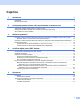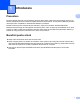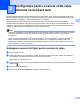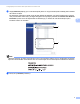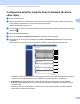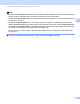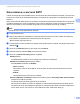Scan to Network Guide (Windows)
Table Of Contents
- Ghid pentru scanare în reţea (Windows®)
- Modele pentru care este valabil
- Definiţii ale notelor
- Mărci comerciale
- OBSERVAŢIE IMPORTANTĂ
- Cuprins
- 1 Introducere
- 2 Configuraţia pentru scanare către reţea folosind un browser web
- 3 Utilizarea aparatului
- 4 Certificat digital pentru PDF Semnat
- Configurarea certificatului pentru PDF semnat
- Certificate acceptate
- Instalarea unui certificat digital
- Importul şi exportul certificatului şi al cheii de decriptare personale
- Modul de importare a certificatului auto-semnat, a certificatului emis de o autoritate de certificare (CA) şi a cheii de decriptare personală
- Modul de exportare a certificatului auto-semnat, a certificatului emis de o autoritate de certificare (CA) şi a cheii de decriptare personală
- Importul şi exportul unui certificat CA
- 5 Depanarea
5
Configuraţia pentru scanare către reţea folosind un browser web
2
4 Selectaţi numele de fişier pe care doriţi să îl utilizaţi pentru documentul scanat. Puteţi alege unul
dintre cele şapte nume de fişier predefinite şi cele două nume de fişier definite de utilizator. Numele
de fişier utilizat pentru documentul dvs. va fi numele de fişier selectat plus ultimele 6 cifre ale
contorului ferestrei de scanare/unităţii ADF plus extensia fişierului (de exemplu,
Estimate_098765.pdf). De asemenea, puteţi introduce manual un nume de fişier din maximum 15
caractere.
5 Selectaţi calitatea scanării din lista derulantă. Puteţi selecta Color 100 dpi, Color 200 dpi, Color 300
dpi, Color 600 dpi, Color Auto (Color automat), Gray 100 dpi (Gri 100 dpi), Gray 200 dpi (Gri 200
dpi), Gray 300 dpi (Gri 300 dpi), Gray Auto (Gri automat), B&W 300 dpi (A/N 300 dpi), B&W 200
dpi (A/N 200 dpi), B&W 200x100 dpi (Alb-negru 200x100 dpi) sau User Select (De selectat de către
utilizator).
6 Selectaţi tipul de fişier pentru document din lista derulantă. Puteţi alege PDF, PDF/A, Secure PDF
(PDF securizat), Signed PDF (PDF cu semnătur
ă), JPEG, XPS sau User Select (De selectat de
către utilizator) pentru documente color sau cu tonuri de gri şi PDF, PDF/A, Secure PDF (PDF
securizat), Signed PDF (PDF cu semnătură), TIFF sau User Select (De selectat de către utilizator)
pentru documente alb-negru.
7 (Pentru modelele cu ecran tactil) Dacă utilizaţi sticla scanerului, alegeţi A4, Letter sau Legal/Folio
pentru Glass Scan Size (Dimensiune geam suport scanare).
8Dacă alegeţi color sau gri la calitatea scanării, alegeţi dimensiunea de fişier pentru document din
lista-derulantă. Puteţi selecta Large (Mare), Medium (Mediu), Small (Mic) sau User Select (De
selectat de către utilizator).
9Dacă doriţi să protejaţi profilul, bifaţi Use PIN for Authentication (Utilizare PIN pentru autentificare)
şi introduceţi un număr PIN format din 4-cifre în PIN Code (Cod PIN).
10 Selectaţi metoda de autentificare. Puteţ
i selecta Auto (Automat), Kerberos sau NTLMv2. Dacă
alegeţi Auto (Automat), metoda de autentificare va fi detectată automat.
11 Introduceţi Username (Nume utilizator) care a fost înregistrat pe serverul CIFS pentru aparat (până
la 96 caractere).
12 Introduceţi Password (Parolă) pentru accesul la serverul CIFS (până la 32 caractere).
13 Dacă doriţi să setaţi manual Kerberos Server Address (Adresă server Kerberos), introduceţi
Kerberos Server Address (Adresă server Kerberos) (de ex. mypc.example.com) (până la 64
caractere).